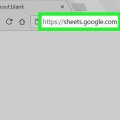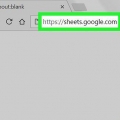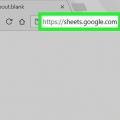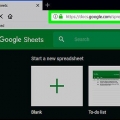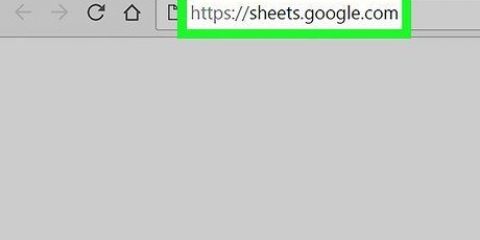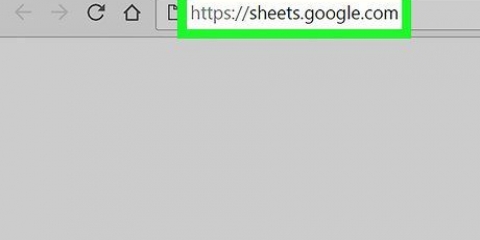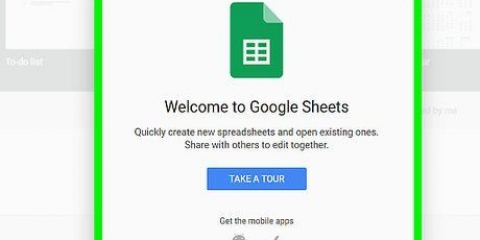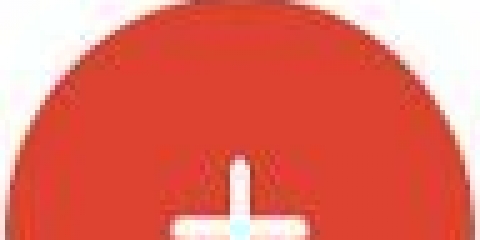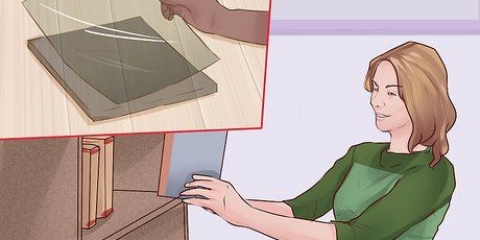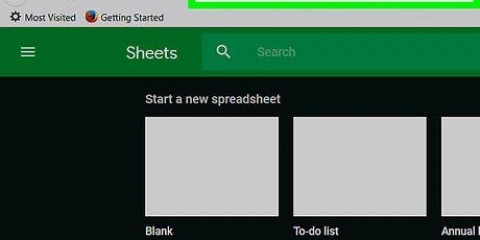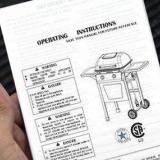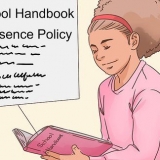Per selezionare più righe, fare clic e trascinare il mouse lungo la riga di numeri sul lato sinistro dello schermo. Per selezionare più colonne, fai clic e trascina il mouse sulle lettere delle colonne nella parte superiore dello schermo.



Stampa solo alcune celle in fogli google
Questo tutorial ti insegnerà come stampare solo alcune celle selezionate in Fogli Google da un computer.
Passi

1. Vai ahttps://fogli.Google.com in un browser web. Se non hai ancora effettuato l`accesso al tuo account Google, fallo prima.

2. Fare clic sul foglio di calcolo che si desidera stampare.

3. Seleziona le celle che vuoi stampare. Tieni premuta una cella e trascina il mouse per selezionare altre celle.

4. Fare clic sull`icona Stampa. Puoi trovarlo nella parte superiore dello schermo. Viene visualizzato un menu di stampa.

5. SelezionareCelle selezionate tramite il menu a tendina "Stampa". Lo troverai nella parte superiore del menu di stampa.

6. clicca suSuccessiva. Questa opzione si trova nell`angolo in alto a destra dello schermo. Si aprirà la finestra di stampa del tuo computer, che avrà un aspetto diverso a seconda del tuo computer.

7. clicca suStampa. Vengono ora stampate solo le celle selezionate del documento.
Potrebbe essere necessario selezionare una stampante prima di poter stampare.
Articoli sull'argomento "Stampa solo alcune celle in fogli google"
Condividi sui social network:
Simile
Popolare